word页码不连续,突然断页怎么设置
1、双击页眉
双击上面的页眉。

2、点击页码
点击左上角的【页码】。

3、点击删除页码
弹出白色框,点击【删除页码】。

4、点击页码
点击左上角的【页码】。

5、点击页码样式
弹出白色框,找到页面顶端,光标右滑,点击【页码样式】。

6、点击页码
点击左上角的【页码】。
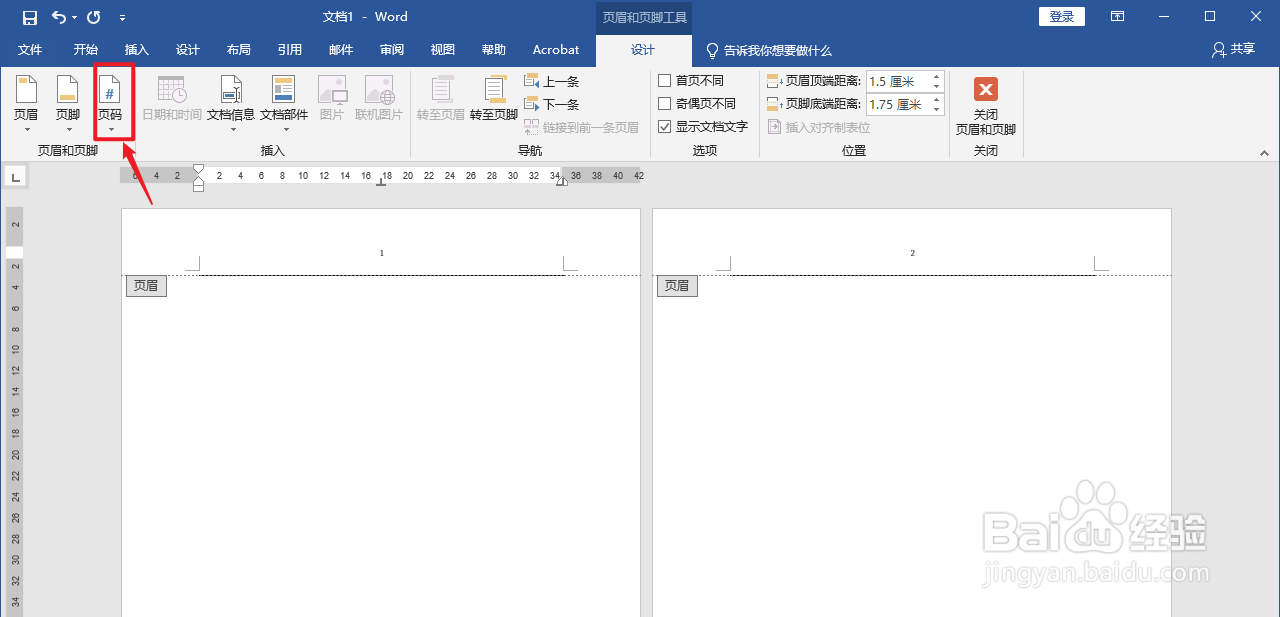
7、点击设置页码格式
弹出白色框,点击【设置页码格式】。

8、点击续前节
弹出窗口框,点击【续前节】。

9、点击确定
点击下面的【确定】。
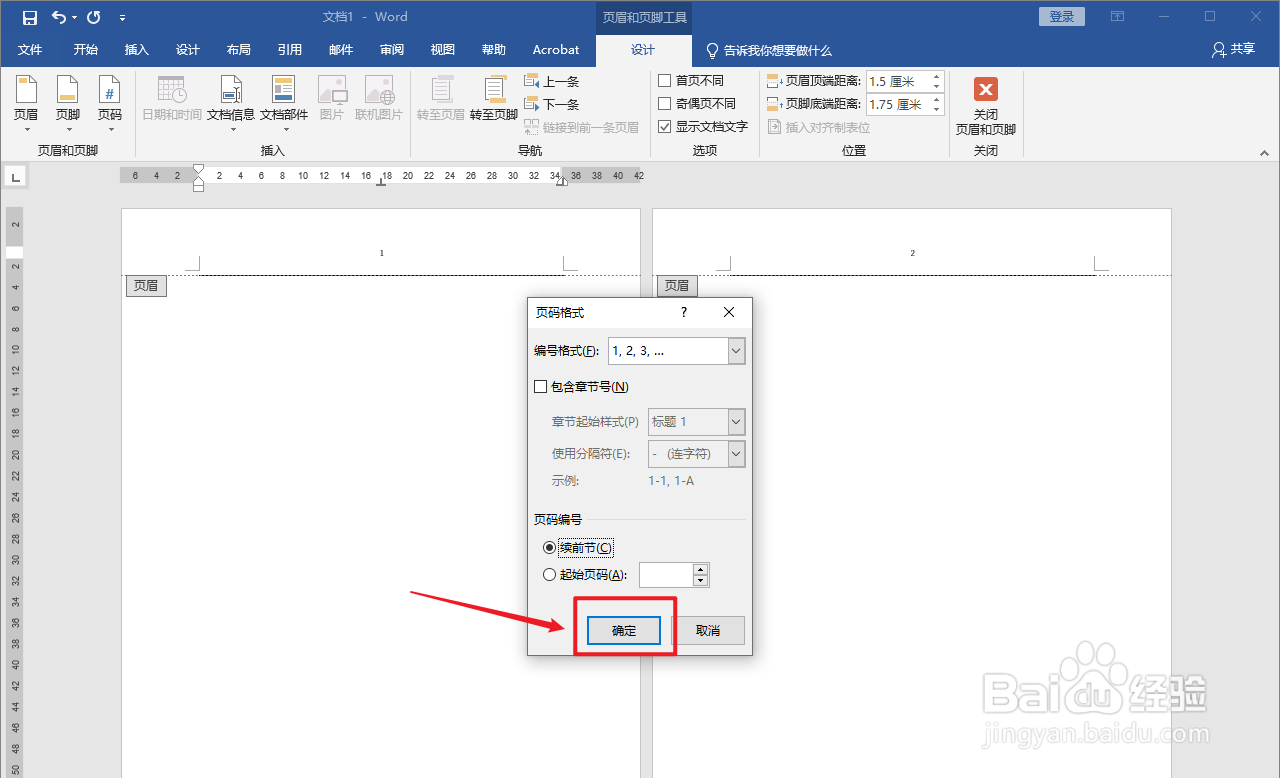
10、点击关闭页眉和页脚
点击上面的【关闭页眉和页脚】。
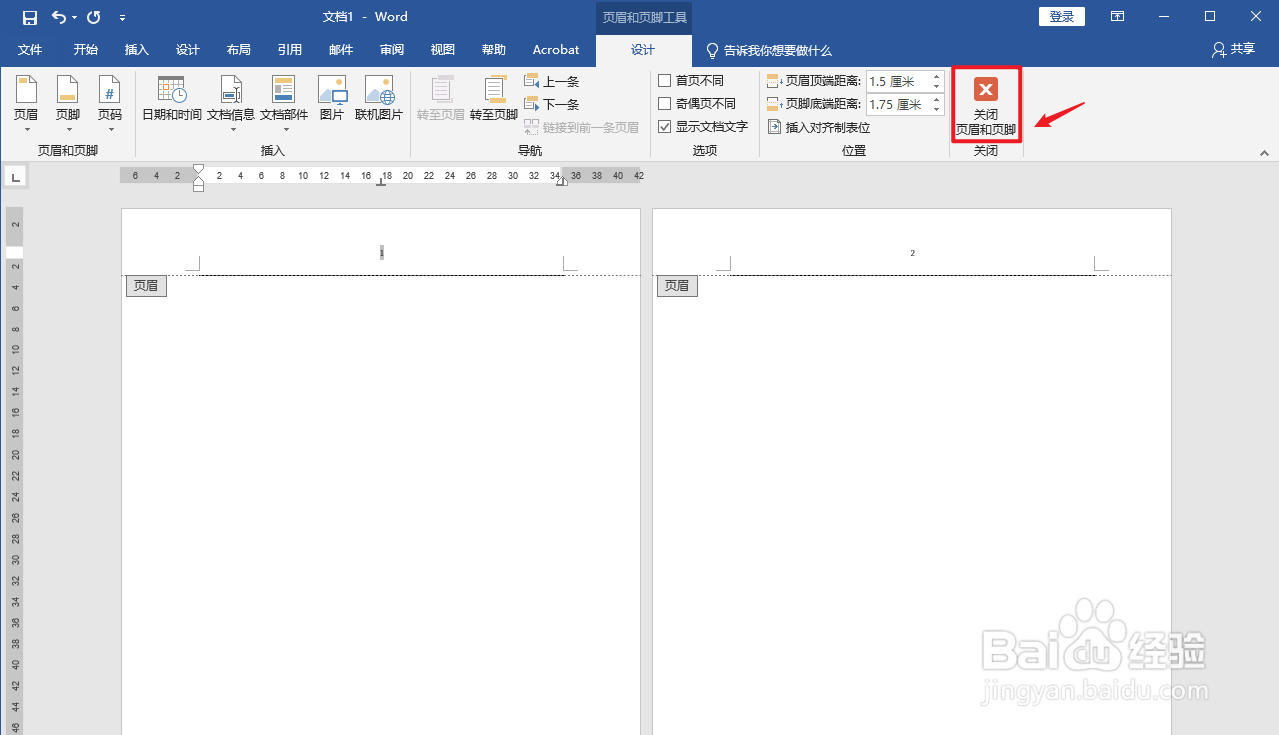
11、解决完成
word页码不连续,突然断页设置解决完成。

声明:本网站引用、摘录或转载内容仅供网站访问者交流或参考,不代表本站立场,如存在版权或非法内容,请联系站长删除,联系邮箱:site.kefu@qq.com。
阅读量:39
阅读量:95
阅读量:90
阅读量:44
阅读量:69